coreldraw怎么制作翻转图形
发布时间:2016-12-02 09:21
在CorelDRAW制作翻转图形也是非常方便的。下面小编跟分享了coreldraw怎么制作翻转图形,希望你喜欢。
coreldraw制作翻转图形的方法步骤
1、coreldraw里面画个你想要的图像为一个单元,象花瓣,烟花什么的,这里是小人形状。
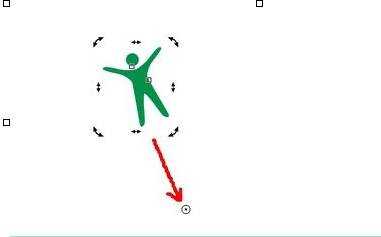
2、在coreldraw中点开如下图片步骤coreldraw里旋转的命令,或是快捷键ALT+F8
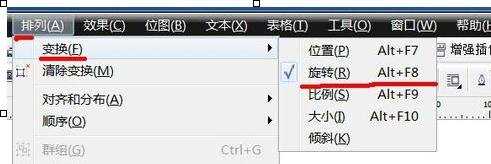
3、把旋转中心移开(你想要的位置非常重要)就是四方中心的那小黑点
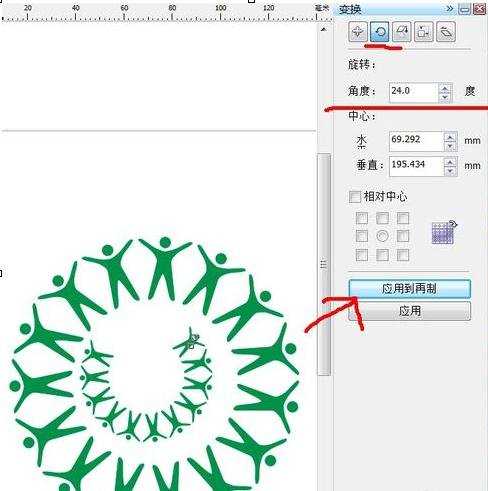
4、然后以360度为单位,你想要多少个小单元算好角度,比如上面24×15=360 这个不用我教吧,重复点击应用到再制,直到转成一个圆形图案。
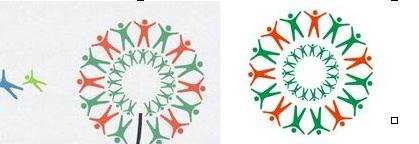
5、其他的自己慢慢玩吧,另放一个中心点没有移开的效果,会转到叠在一起。度数不同,旋转的元素不同可以做出不同的图形出来。
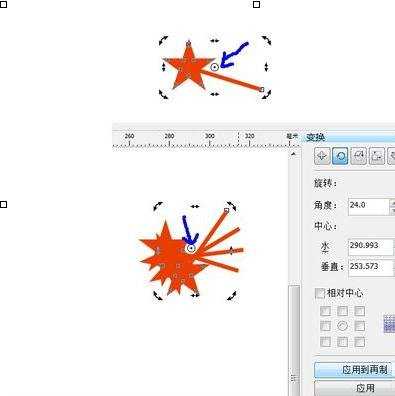
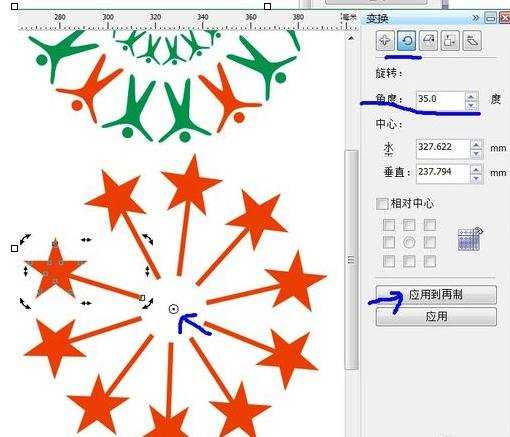
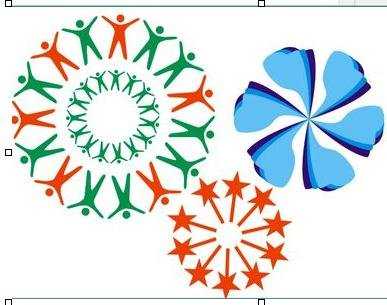
需要注意的是中心点要移开不然会叠在一起

coreldraw怎么制作翻转图形的评论条评论